
Semana passada mostramos a você como estender sua rede sem fios , esta semana estamos examinando como você pode usar uma rede com fio existente para estender sua rede sem fio de maneira fácil e rápida usando pontos de acesso simples.
Depois que publicamos nosso guia Como estender sua rede sem fio com roteadores alimentados por Tomato , recebemos várias perguntas de leitores sobre outras dicas e truques que podem ser usados para estender uma rede sem fio. Bill escreveu com a seguinte pergunta, que ecoa alguns e-mails semelhantes:
Eu li e segui seu guia na terça-feira passada. Tudo funcionou como prometido, mas percebi que o roteador secundário parece um pouco instável. Existe uma maneira mais básica de realizar essa técnica do que configurar os roteadores Tomato via WDS, como você nos pediu para fazer no tutorial? Minha casa está conectada com Ethernet, mas, infelizmente, muito poucos dos meus dispositivos usam mais cabos físicos. O que eu posso fazer? Todos os meus roteadores estão executando versões atuais do TomatoUSB.
Se Bill não tivesse a LAN existente no lugar, teríamos que dizer a ele para tentar um firmware diferente (como DD-WRT) que permite a verdadeira repetição de Wi-Fi. Como ele já possui uma LAN Ethernet com fio, ele está com sorte.
Em uma situação sem rede Ethernet, você precisa confiar totalmente na tecnologia sem fio para conectar os pontos de acesso (como fizemos quando usamos o WDS para conectar os dois roteadores Tomato na semana passada). Quando você tem uma rede com fio, no entanto, as coisas ficam radicalmente mais fáceis, pois você pode usar a Ethernet como um backbone para a rede e converter os roteadores secundários em pontos de acesso simples que exigem pouco esforço para configurar e implantar.
O que especificamente você ganha usando essa técnica em relação à técnica anterior? Em nosso tutorial anterior, mostramos como fazer uma malha de roteadores Wi-Fi. Embora seja uma ótima solução se você não tiver nenhum fio rígido para conectá-los, ela tem seus defeitos, pois requer muita configuração e um protocolo de malha de Wi-Fi que pode introduzir latência e largura de banda reduzida. A técnica que estamos prestes a delinear simplesmente adiciona pontos de acesso Wi-Fi a qualquer conexão Ethernet aberta em sua LAN com fio - nenhuma configuração extravagante ou Wi-Fi Voodoo necessária.
O que você precisará

Para este tutorial, você precisa do seguinte:
- Um roteador primário
- Um ou mais roteadores secundários
- Uma porta física no roteador primário e um link de cabo Ethernet direto para cada roteador secundário
Isso é tudo que você precisa! Você nem mesmo precisa, tecnicamente, de qualquer firmware sofisticado de aftermarket, como Tomato ou DD-WRT. Isso merece ser repetido. Embora usemos roteadores acionados pelo Tomato, você pode usar praticamente qualquer roteador Wi-Fi padrão sem atualizar o firmware. Ao contrário de outros tutoriais de Wi-Fi que compartilhamos, que envolvem remexer profundamente nas entranhas de um roteador personalizado, este tutorial simplesmente requer que você seja capaz de alterar as configurações básicas do ponto de acesso Wi-Fi em seus roteadores secundários.
Primeiros passos: redefinindo o roteador secundário
Para fins de clareza, vamos nos referir ao roteador primário como “Roteador primário” e ao roteador secundário como “Roteador secundário”. Simples, sim, mas garante que estejamos todos na mesma página e não aplicando as configurações ao dispositivo errado.
Novamente, embora estejamos usando o TomatoUSB, essas instruções podem ser aplicadas a quase todos os roteadores do mercado. Leia todo o guia e, em seguida, aplique os passos, ligeiramente adaptados para diferentes estruturas de menu, ao seu roteador.
A primeira coisa que você deseja fazer é redefinir seu roteador secundário ( não seu roteador primário) para que você possa trabalhar em uma lousa em branco. Conecte seu roteador secundário diretamente em um desktop ou laptop por meio da porta Ethernet. Navegue para Administração -> Configuração -> Restaurar configuração padrão e selecione “Apagar todos os dados da memória NVRAM (completo)”. Clique OK.
O login / senha padrão após uma limpeza no Tomato é admin / admin. Você deve alterar a senha imediatamente navegando para Administração -> Acesso de administrador. Enquanto estamos no menu Acesso do administrador, podemos mudar duas coisas. Primeiro, altere o esquema de cores do Tomato para distinguir facilmente entre a instalação padrão do Tomato e os pontos de acesso secundários.

A configuração de cor é encontrada próximo ao topo da página Acesso do administrador em Web Admin -> Esquema de cores. Selecionamos azul. Para alterar a senha, role para baixo e insira uma nova senha na seção Senha. Certifique-se de clicar em Salvar na parte inferior ou suas alterações não serão aplicadas. O Tomato irá, imediatamente após você clicar em Salvar, solicitar que você faça o login novamente. Use login: admin e senha: qualquer nova senha que você acabou de criar.
Configurando o roteador secundário
Depois de redefinir o roteador secundário e atribuir uma nova senha, é hora de configurá-lo. Precisamos apenas fazer algumas alterações no roteador secundário e (pelo menos no TomatoUSB) todas elas podem ser feitas em uma única página.
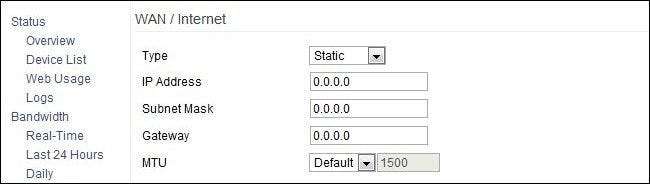
Navegue até Básico -> Rede na GUI do Roteador Secundário. Precisamos fazer algumas pequenas alterações aqui. Primeiro você precisa alternar WAN / Internet para Estático. Não há necessidade de alterar mais nada nesta subseção.

Em seguida, você precisa alterar o endereço IP do roteador. Pode ser qualquer número que não seja 1) igual ao seu Roteador primário ou 2) na lista de endereços atribuíveis usados pelo servidor DHCP do seu Roteador primário, como 198.168.1.100-149. Simplesmente mudamos o nosso para 192.168.1.2 para indicar que foi o primeiro dos roteadores secundários conectados à nossa rede.
Conecte o endereço do seu roteador primário para o primeiro slot DNS estático. Desative o servidor DHCP. O Roteador Secundário (e outros roteadores que você pode adicionar como pontos de acesso futuros) precisa consultar o Roteador Primário para suas configurações de DNS e atribuições de DHCP, a fim de manter a configuração simples e permitir que todas as alterações de rede sejam feitas facilmente a partir do Primário Roteador.
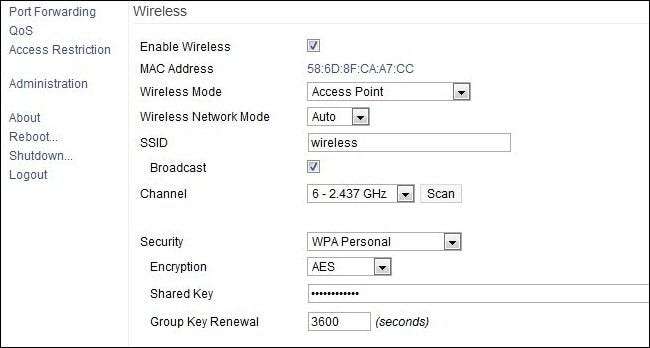
Em seguida, você tem a seção Wireless. Na seção Wireless, você precisa fazer algumas alterações. Primeiro, certifique-se de que “Ativar Wireless” esteja marcado. Em segundo lugar, defina o Modo sem fio para “Ponto de acesso”. Você pode deixar o modo de rede sem fio em automático ou aplicar um modo específico (como apenas G).
O SSID deve ser o mesmo de seus outros pontos de acesso Wi-Fi (como o roteador principal). O tipo de segurança, tipo de criptografia e chave compartilhada também devem ser os mesmos. Observação: se você estiver tendo problemas com a configuração, geralmente é útil alterar o SSID do roteador secundário para algo como "wireless2" para distingui-lo de "wireless" (o nome do roteador primário) e tornar o teste de sinal e solução de problemas mais fácil.
Dito isso, o único lugar onde a configuração sem fio deve ser diferente do roteador primário é na seleção do canal. Você deseja selecionar um canal para seus pontos de acesso que não entre em conflito com os canais usados pelo roteador primário. Consulte este gráfico para selecionar um canal apropriado:
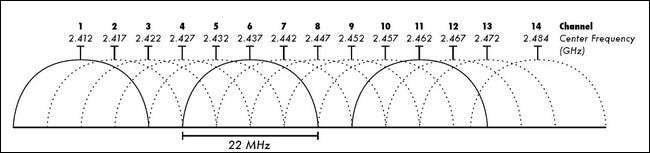
Digamos que seu roteador primário esteja usando o canal 1. Para seu roteador secundário, você pode selecionar o canal 6 ou o canal 11 como um canal livre para minimizar a interferência. Para referência rápida, aqui estão algumas combinações que você pode usar para manter os canais de comunicação desimpedidos e deixar espaço para um ponto de acesso futuro:
- 1, 6, 11
- 2, 7, 12
- 3, 8, 13
Depois de terminar de selecionar um canal aberto, clique em Salvar para enviar todas as suas alterações para o roteador secundário. Assim que as alterações forem salvas, desconecte o roteador secundário do computador que você está usando para configurá-lo e leve-o ao conector Ethernet ao qual pretende conectá-lo. Passe um cabo Ethernet da tomada de parede para uma das portas LAN no roteador secundário ( não a porta WAN). Conecte o cabo de alimentação para inicializá-lo. Seu ponto de acesso secundário agora deve estar online e acessível aos dispositivos Wi-Fi próximos. Como um bônus adicional, você também pode usar o roteador secundário como um switch de rede básico - qualquer dispositivo dependente de Ethernet próximo, como um console de jogo ou computador desktop, pode ser conectado diretamente nas portas LAN restantes no roteador secundário.
Você pode repetir todo o processo com roteadores adicionais - apenas preste atenção ao canal selecionado para cada roteador para tentar manter a interferência ao mínimo.







